使用しているテーマの確認
- Atomを開きます。
- 「Welcome」の「Install a Package」をクリックします。
- 「テーマ」をクリックします。
- 初期状態は以下の画像と同じだと思います。
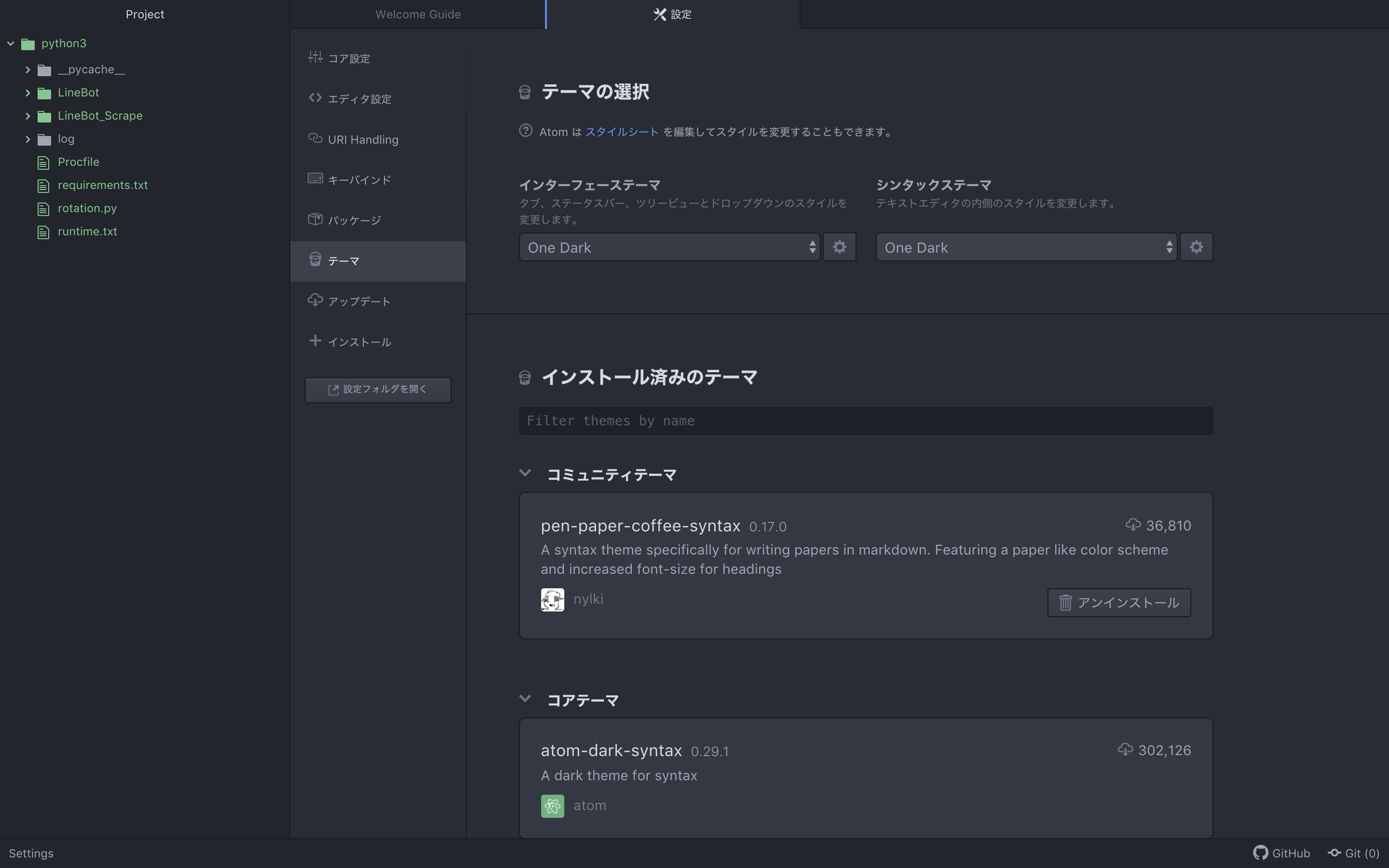 - 「インターフェーステーマ」は、タブやステータスバーなどの見た目が変更されます。
- 「シンタックステーマ」は、テキストエディタの内部が変更されます。
- 「インターフェーステーマ」は、タブやステータスバーなどの見た目が変更されます。
- 「シンタックステーマ」は、テキストエディタの内部が変更されます。
テーマの選択
ここから、テーマの選択をしていきたいと思います。
テーマの数は膨大なので、以下のサイトを参考に選択したいと思います。
http://niisi.hatenablog.jp/entry/2016/08/21/183000
今回、僕が選択したテーマは「pen-paper-coffee-syntax」を選択しました。
明るい色でプログラミングをするのは目に悪いですが、やっぱり見た目が好きだったので、こちらを選択しました。
- テーマが決まったら、「Install a Package」の右側に「テーマ」が存在するのでクリック。
- インストールしたいテーマ名を入力し、「install」をクリック。
テーマの反映をする
テーマを選択できたら、反映をしていきます。
- 「テーマ」を選択し、「シンタックステーマ」のプルダウンメニューをクリックします。
- 先ほどインストールしたテーマを選択します。
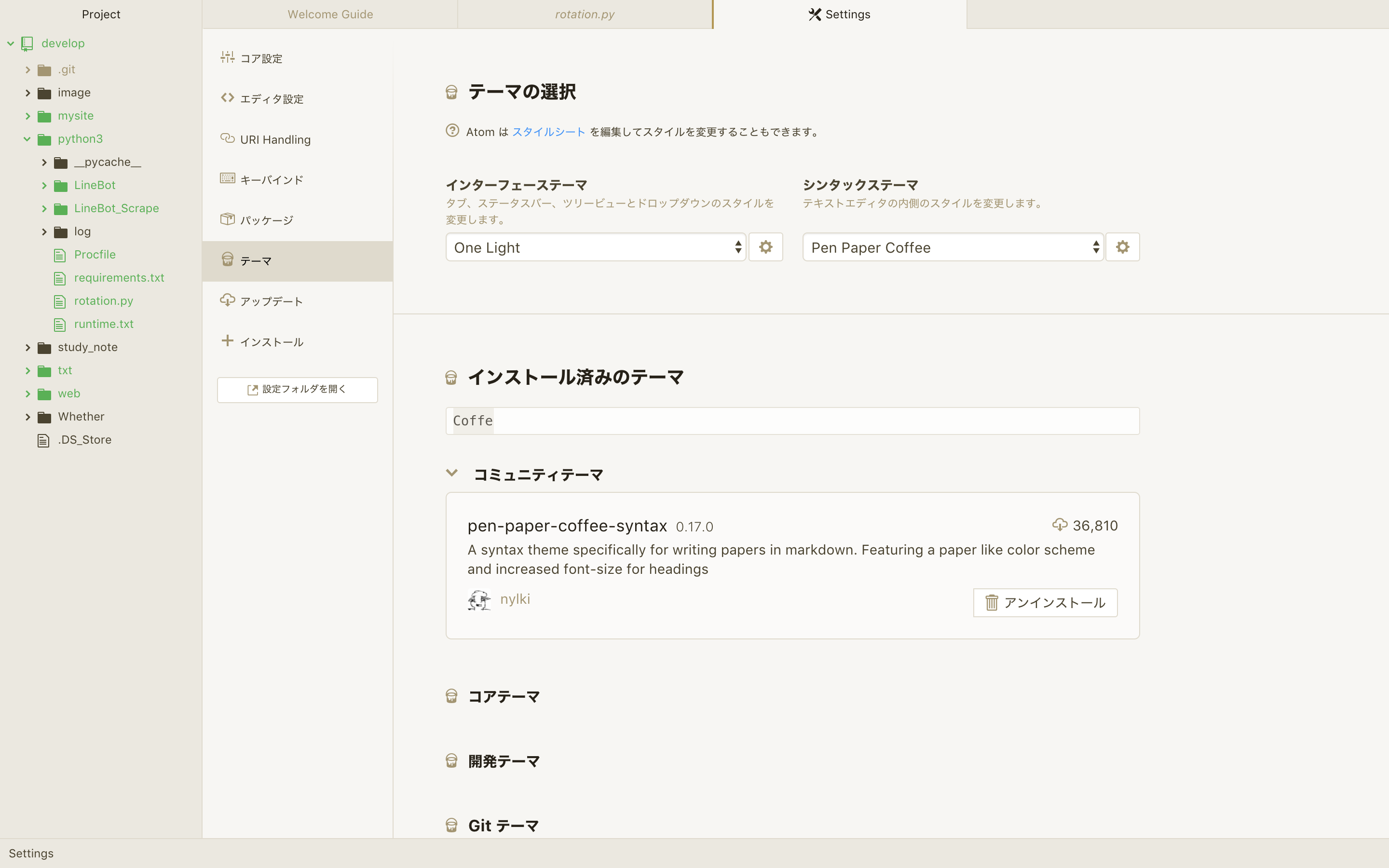 - 僕の場合、色合いを考え、「インターフェーステーマ」も変更しました。
- 僕の場合、色合いを考え、「インターフェーステーマ」も変更しました。
以上でテーマの変更が完了です。